Modèles de page principale
Ceci se situe dans la lignée des exemples précédents et concerne le processus de création de modèles de page Couverture et Contenu.
Créez des modèles pour les pages de couverture et les diapositives de contenu afin de standardiser vos présentations. Pour créer vos modèles, vous pouvez ajouter des images enregistrées, notamment celles de l'arrière-plan, le logo de l'entreprise et les bannières, en les faisant simplement glisser depuis leur emplacement dans l'arborescence des dossiers sur le canevas. Une fois qu'elles sont sur le canevas, vous pouvez facilement les positionner et les redimensionner au besoin.
- Deux types de modèles sont disponibles : les modèles de page de couverture et ceux de diapositives de contenu.
- Assurez-vous d'avoir choisi le type de modèle concerné depuis le panneau Aperçu. La sélection adéquate sera indiquée par un surlignage bleu et une case cochée. Des bandes rouges apparaîtront à l'arrière-plan de l'espace de travail, derrière le canevas des diapositives.
- Utilisez le menu du canevas pour ajouter des zones de texte, des formes, des bannières et des éléments extérieurs Web aux modèles.
- Ajoutez des images avec le bouton Importer images dans le ruban d'Accueil, faites-les simplement glisser depuis leur dossier et déposez-les. Maintenez la touche Maj (Shift) enfoncée lors du redimensionnement pour maintenir le format d'aspect original.
- Pour appliquer le modèle aux diapositives de contenu, assurez-vous de cocher la case du modèle lorsque vous travaillez sur les diapositives. Pour ce faire, assurez-vous d'abord que le modèle de contenu soit correctement sélectionné, puis cliquez sur la diapositive de contenu depuis le panneau Aperçu.
Les Pages principales peuvent être ajoutées aux thèmes depuis la console d'administration. Cela signifie que quand ce thème est sélectionné pour une présentation ou une publication, les pages principales associées seront chargées. Cliquez ici pour plus d'informations.
Visite guidée : Créer des modèles de page principale
ÉTAPE 1
Dans le panneau Aperçu situé à droite, choisissez Couverture (pour configurer un modèle de page de couverture) ou Contenu (pour configurer un modèle de diapositive). Si la sélection est effective, vous pouvez voir un arrière-plan rayé de rouge derrière la diapositive.
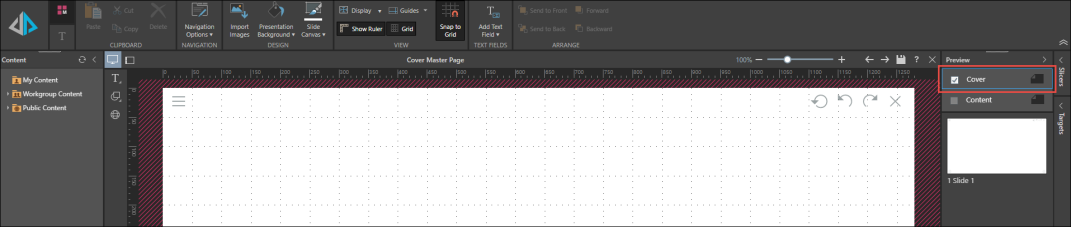
ÉTAPE 2
Dans le menu de canevas, ajoutez des zones de texte, des formes et des intégrations de sites Web.
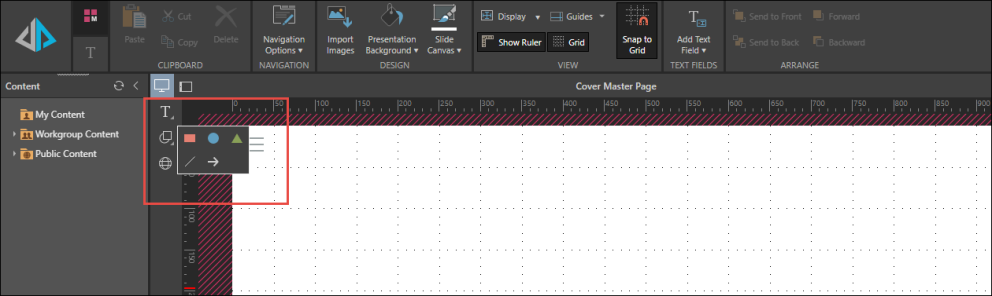
ÉTAPE 3
Pour ajouter une bannière, ajoutez un carré depuis le menu des formes. Faites glisser le carré pour en faire une bannière. Une fois la bannière sélectionnée, ouvrez le ruban Composant, et sélectionnez les couleurs de remplissage et de bordure, ainsi que la largeur de cette dernière.

ÉTAPE 4
Ajoutez tout texte nécessaire à la couverture en ajoutant une zone de texte. Une fois la zone de texte sélectionnée, ouvrez le ruban Composant et appliquez les changements de police désirés.

ÉTAPE 5
Ajoutez des images en les faisant glisser depuis leur emplacement de dossier, ou en cliquant sur le bouton Importer images dans le ruban d'Accueil.
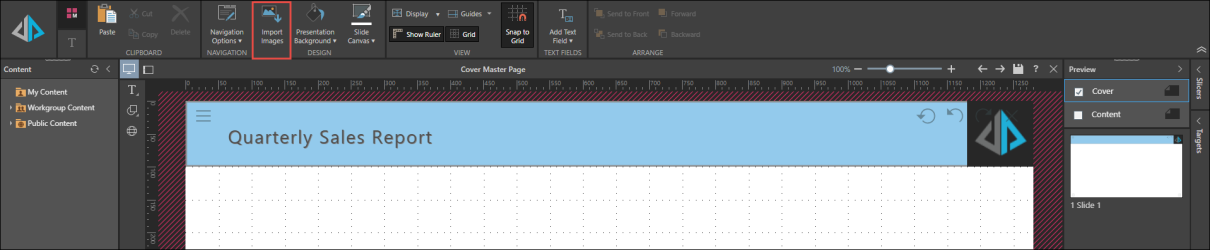
ÉTAPE 6
Ajoutez du contenu du modèle de page de Couverture vers la page de Contenu en copiant, en choisissant le modèle de Contenu, et en collant.
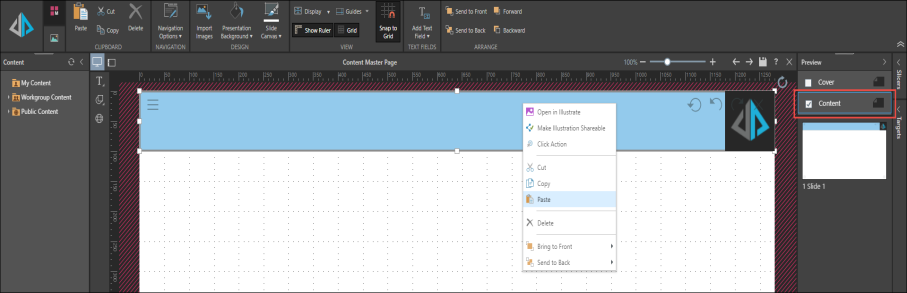
ÉTAPE 7
Pour appliquer les modèles de page principaux aux diapositives, assurez-vous que le modèle concerné soit coché, et sélectionnez la diapositive. Dans cet exemple, la fonction élément extérieur de page Web est utilisée pour intégrer un site web sur la page de couverture.
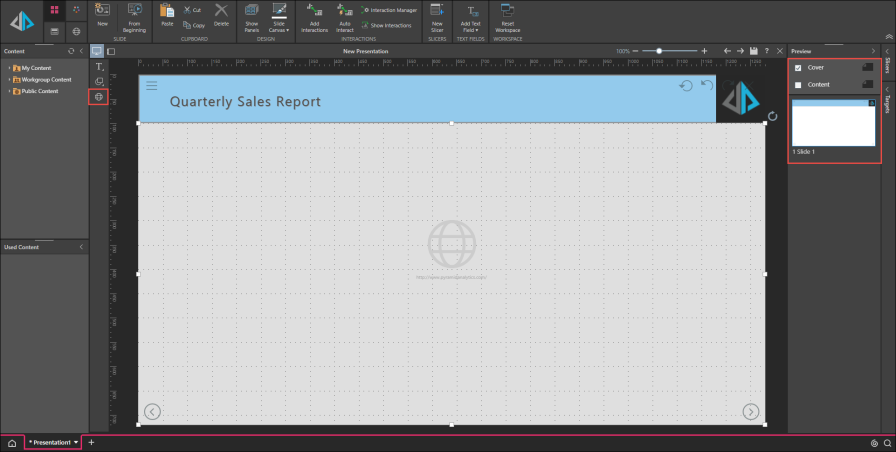
ÉTAPE 8
Pour créer les diapositives de contenu, décochez le modèle de page de couverture et cochez le modèle de contenu. Ajoutez une autre diapositive à la présentation en cliquant sur Nouveau dans le ruban d'Accueil, ou avec un clic droit dans le panneau Aperçu et choisissez Ajouter Diapositive. Assurez-vous que la diapositive nécessaire soit sélectionnée, et ajoutez les visualisations requises.
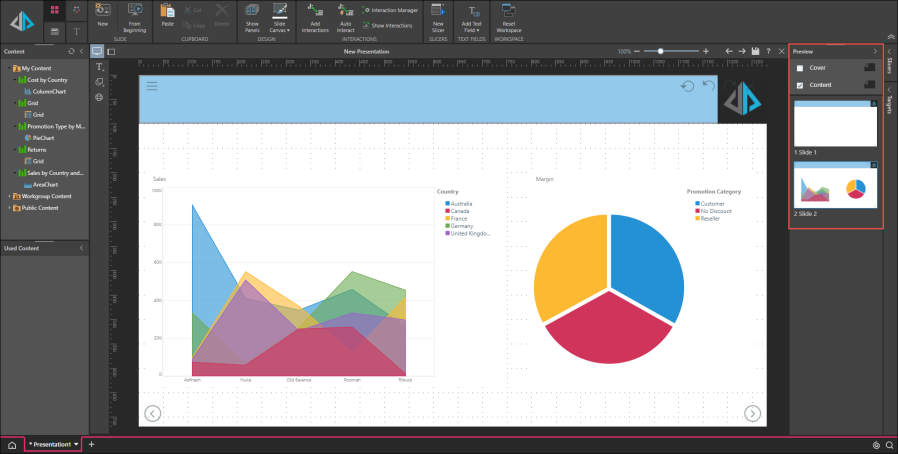
ÉTAPE 9
Une fois la préparation faite, cliquez sur Depuis le début dans le ruban d'Accueil pour avoir un aperçu de la présentation.
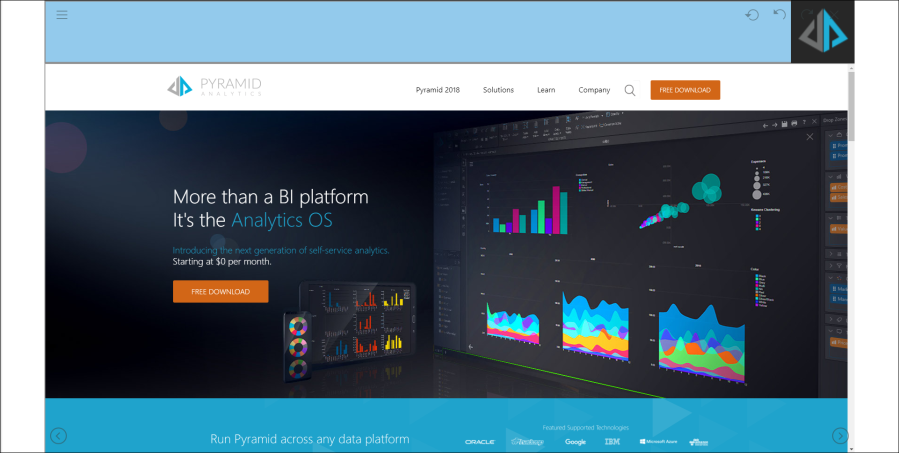
Accueil | Table des matières | Index | Communauté d'utilisateurs
Pyramid Analytics © 2017-2019

